개요: Windows 11에서 투명한 작업 표시줄 구현
- 현재 Windows 11에는 완전히 투명한 작업 표시줄을 위한 기본 제공 기능이 없습니다.
- TranslucentTB 애플리케이션을 사용하면 작업 표시줄의 투명도를 사용자 정의할 수 있습니다.
- Windows 업데이트와의 호환성을 보장하려면 TranslucentTB를 정기적으로 업데이트하는 것이 필수적입니다.
Windows 11의 주목할 만한 기능 중 하나는 작업 표시줄 아이콘의 정렬을 중앙이나 왼쪽으로 조정할 수 있는 기능입니다. 그러나 완전히 투명한 작업 표시줄을 원하는 사용자는 Microsoft가 이 기능을 기본적으로 도입하지 않았기 때문에 실망할 수 있습니다. 다행히도 타사 솔루션을 사용하면 이러한 디자인적 호기심을 풀 수 있습니다.
Windows 11 작업 표시줄을 투명한 오아시스로 바꾸세요
Windows 7에서 Microsoft는 작업 표시줄에 시각적으로 기분 좋은 투명 유리 효과로 사용자를 매료시켰습니다. 안타깝게도 Windows 11에서는 그런 매력이 없습니다. 사용자는 설정 앱의 색상 섹션에서 투명 효과 설정을 활성화할 수 있지만, 완전히 투명한 것이 아니라 반투명한 모양만 구현합니다.
작업 표시줄을 완전히 투명하게 만들기로 결심했다면 TranslucentTB 애플리케이션이 최선의 선택입니다. 이 전문 타사 도구는 바로 이 목적을 위해 설계되었습니다. 시작하려면 Microsoft Store를 방문하여 TranslucentTB 앱을 설치하세요.
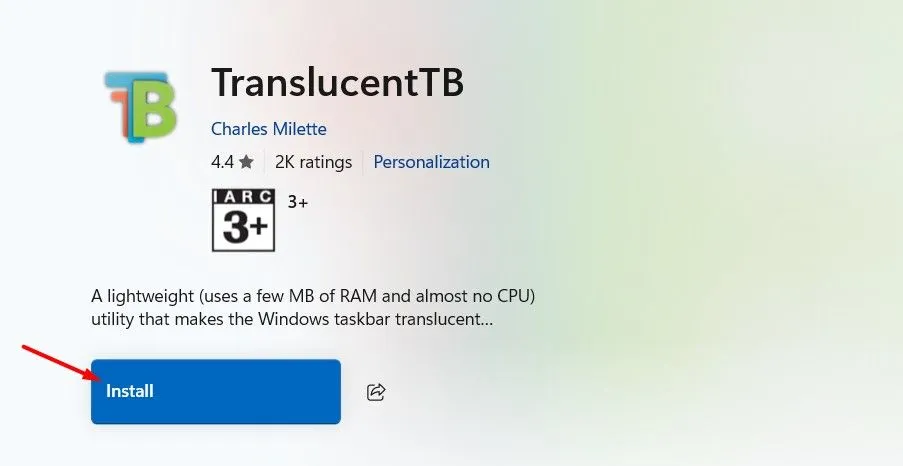
설치가 완료되면 작업 표시줄이 자동으로 투명한 걸작으로 변신합니다!
TranslucentTB로 작업 표시줄 사용자 지정
TranslucentTB의 장점은 방대한 사용자 정의 잠재력에 있습니다. 투명 작업 표시줄에 테두리를 추가하여 정의를 강화하려면 다음 지침을 따르세요.
- 시스템 트레이에서 TranslucentTB 아이콘을 찾으세요.
- 아이콘을 클릭하고 드롭다운 메뉴에서 “바탕화면” 옵션 위에 마우스를 올려놓습니다.
- 이 추가 기능을 활성화하려면 “작업 표시줄 테두리 표시”를 선택하세요.
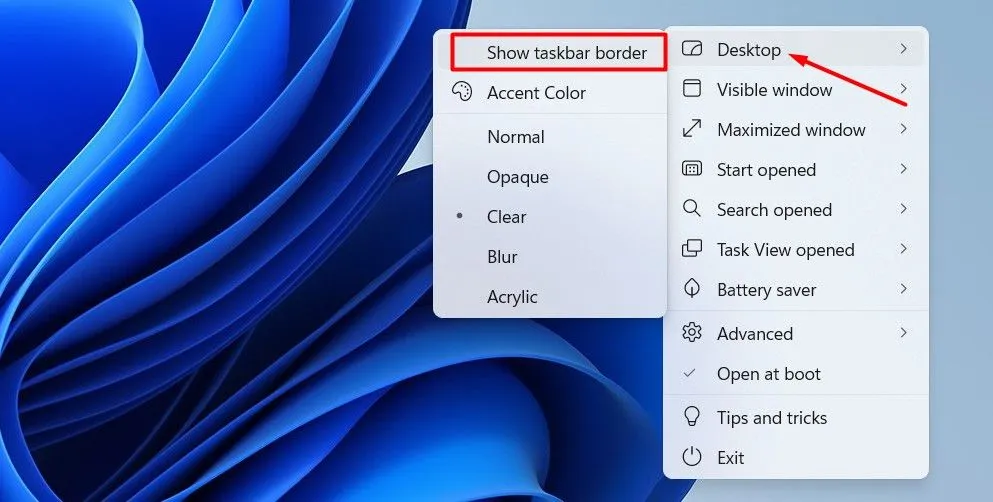
또한 재부팅 후에도 설정이 유지되도록 하려면 “부팅 시 열기” 옵션을 활성화하여 TranslucentTB가 운영 체제와 함께 자동으로 시작되도록 하세요.
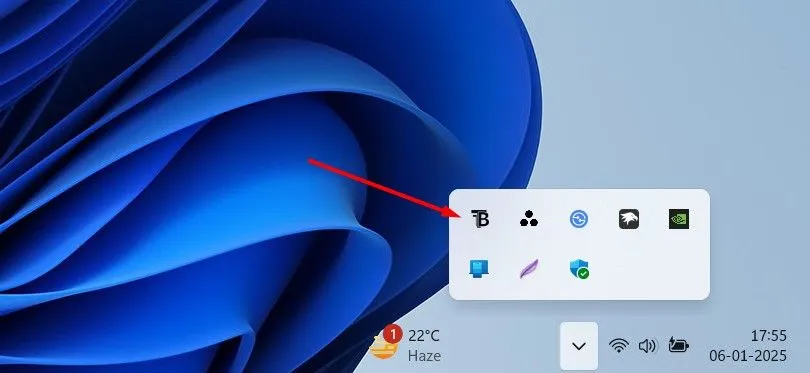
주의: 잠재적인 호환성 문제
TranslucentTB가 작업 표시줄에 매끈한 투명한 모양을 효율적으로 부여하지만, 이것이 타사 앱이라는 점을 기억하세요. Windows 업데이트가 기능에 영향을 미쳐 기기에 예상치 못한 문제를 일으킬 수 있습니다. 이러한 위험을 완화하려면 Windows 업데이트를 다운로드한 직후에 TranslucentTB에 대한 업데이트를 주기적으로 확인하는 것이 중요합니다.
업데이트를 확인하려면 Microsoft Store를 열고 왼쪽 사이드바에서 “다운로드”를 선택한 다음 “업데이트 받기”를 클릭합니다. 그러면 스토어에 TranslucentTB를 포함한 모든 설치된 애플리케이션에 사용 가능한 업데이트가 표시됩니다.
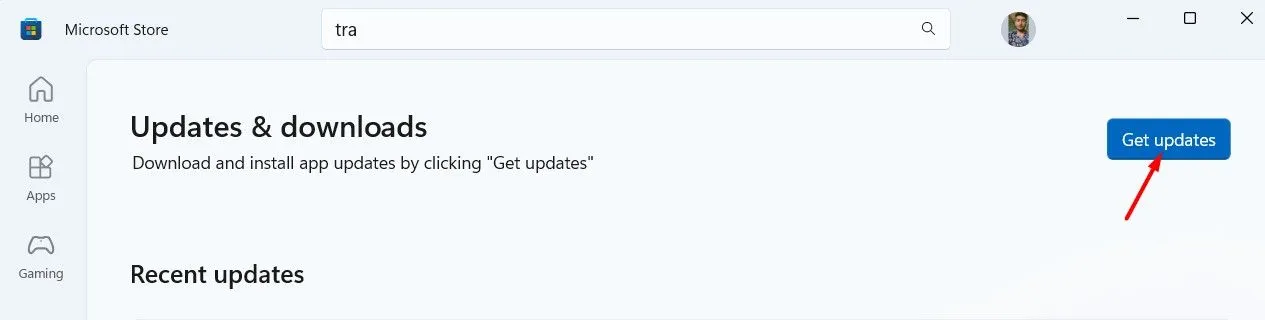
TranslucentTB에서 지속적으로 문제가 발생하고 업데이트가 제공되지 않는 경우, 개발자가 호환되는 업데이트를 출시할 때까지 해당 애플리케이션을 제거하는 것이 좋습니다.
결론: 타사 솔루션에 대한 감사
Windows 11에서 투명 작업 표시줄을 도입한 것은 Microsoft의 미완의 약속으로 남아 있으며, 사용자는 더 많은 사용자 지정 옵션을 갈구하고 있습니다. 다행히도 TranslucentTB를 개발한 타사 개발자가 이러한 격차를 메우고 사용자에게 현대적이고 미적인 작업 표시줄 모양을 구현할 수 있는 방법을 제공합니다.
추가 통찰력
1. TranslucentTB란 무엇이고 어떻게 작동하나요?
TranslucentTB는 사용자가 Windows 11 작업 표시줄의 투명도 수준을 사용자 지정할 수 있는 타사 애플리케이션입니다. 설치 시 작업 표시줄을 자동으로 투명하게 바꾸고 테두리와 색상에 대한 다양한 사용자 지정 옵션을 제공합니다.
2. 투명한 작업 표시줄을 구현할 수 있는 대체 방법이 있습니까?
TranslucentTB가 Windows 11에서 투명한 작업 표시줄을 구현하는 가장 인기 있는 방법이지만, 다른 사용자 지정 도구도 있습니다. 그러나 동일한 수준의 기능이나 사용 편의성을 제공하지 않을 수 있습니다.
3. Windows 업데이트가 앱 성능에 영향을 미칠 수 있나요?
네, Windows 업데이트는 TranslucentTB를 포함한 타사 애플리케이션의 성능을 방해할 수 있습니다. 호환성과 기능을 보장하기 위해 Windows 업데이트를 설치한 후 이러한 앱에 대한 업데이트를 확인하는 것이 필수적입니다.
답글 남기기